《画世界》导入图片到图层方法
打开画世界APP,在画布编辑页面选择下方或右侧的工具栏,点击“导入”或相应图标,选择要导入的图片后,图片即会自动添加至当前图层或新建图层中。用户可根据需求调整图片位置和大小,进而在图层上进行后续的绘画和编辑操作。
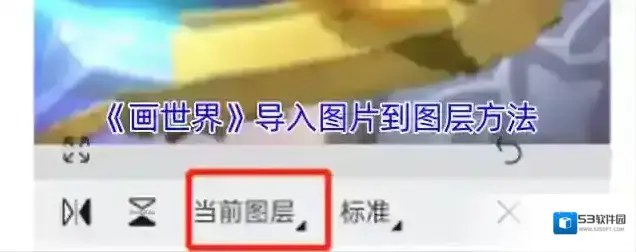
1、打开画世界app,新建草稿并进入到绘画主界面,然后大家就可以分图层正常进行绘画。
2、需要插入图片的时候,先点击右下角的图层,可以看到当前所以的图层,选择需要导入图片的图层,当前图层的颜色会是蓝色的哦,如图所示:
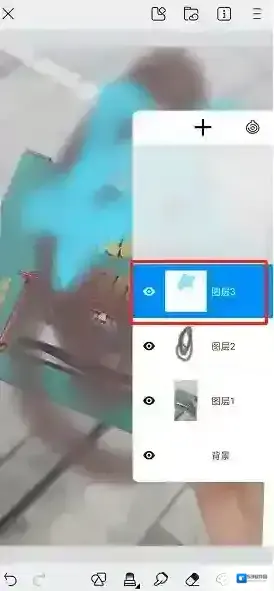
3、点击上方菜单栏中的导入图片,然后把准备好的参图片导入画布中,调整整合适的大小,点击右下角的√,如图所示:
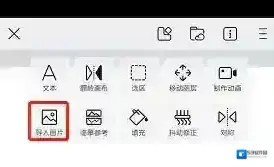

4、我们在导入图片的过程中,在下方也会出现一排菜单栏,除了能够对照片进行水平或上下翻转,还能选择导入的图层,默认是当前图层,所以我们也可以在这里选择图层进行导入,切换一下保存图层,这样导入的图片就是存在当前的图层中了,如果后面想要隐藏这个图片,可以直接点击该图层旁边的眼睛图标,非常的方便哦。
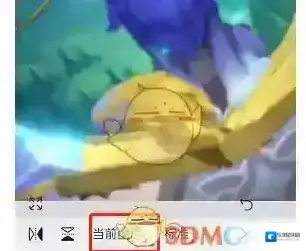
本文内容来源于互联网,如有侵权请联系删除。
画世界应用相关内容
-
《画世界》自定义色卡教程
用户只需打开画世界APP,进入“我的”页面后点击“设置中心”,选择“绘画设置”,找到并点击“自定义基本色”,然后点击“+”新建色卡并命名,接着通过色环选取颜色并保存到色块中,即可完成自定义色卡的创建。这一功能有助于用户高效管理和使用个人常用色彩,提升...2025-09-04 -
《画世界》青少年模式设置方法
设置画世界APP青少年模式的方法十分简便:用户只需打开画世界APP,进入“我的”页面,点击“青少年模式”选项,接着选择“开启青少年模式”,并按照提示设置密码,最后确认开启即可。这样,就能为青少年用户提供更加安全、健康的绘画环境。 1、点击手机上的画世...2025-09-04

发表回复
评论列表 (0条)